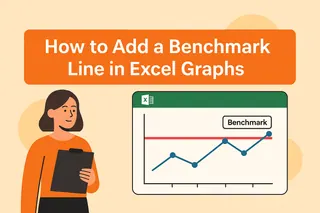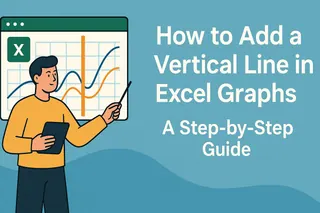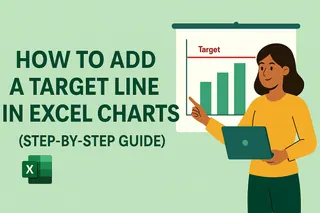Wir kennen das alle – wir starren auf ein Excel-Diagramm und wünschen uns, wir könnten dieses entscheidende Startdatum oder Quartalsziel hervorheben. Genau dafür sind vertikale Referenzlinien perfekt. Sie verwandeln einfache Diagramme in kraftvolle Daten-Geschichten.
Bei Excelmatic helfen wir Teams, Daten smarter zu visualisieren. Hier ist unsere bewährte Methode, um vertikale Linien hinzuzufügen, die Ihre Berichte hervorstechen lassen.
Warum vertikale Linien wichtig sind
Betrachten Sie vertikale Linien als visuelle Anker. Sie helfen Betrachtern, sofort zu erkennen:
- Produktstarttermine
- Zeitpläne für Richtlinienänderungen
- Wichtige Leistungsschwellen
Ohne sie geht der wichtige Kontext im Datenrauschen verloren.
Bereiten Sie Ihre Daten wie ein Profi vor
Bevor wir die magische Linie hinzufügen, bereiten wir die Bühne vor:
- Bereinigen Sie Ihren Datensatz (keine leeren Zellen oder gemischten Formate)
- Organisieren Sie mit Datum/Kategorien in Spalte A und Werten in Spalte B
- Sortieren Sie chronologisch, wenn zeitbasierte Daten angezeigt werden
Pro-Tipp: Die KI von Excelmatic kann Ihre Daten in Sekunden automatisch bereinigen und strukturieren – keine manuelle Formatierung nötig.
Bauen Sie Ihr Basis-Diagramm
- Markieren Sie Ihre vorbereiteten Daten
- Gehen Sie zu Einfügen > Diagramme > Liniendiagramm
- Wählen Sie Ihren bevorzugten Stil (2D eignet sich am besten für Referenzlinien)
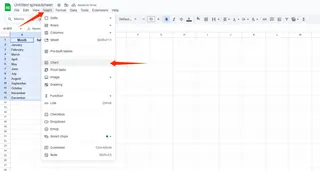
Haben Sie unordentliche Daten? Die intelligenten Diagramme von Excelmatic erkennen automatisch den besten Visualisierungstyp für Ihren Datensatz.
Die vertikale Linie hinzufügen (Der Game-Changer)
Hier kommt das Geheimnis – wir fügen eine "Dummy"-Datenreihe hinzu:
- Fügen Sie eine neue Spalte mit der Bezeichnung "Referenzlinie" ein
- Geben Sie an Ihrer Zielposition (z.B. Q3 2023) den maximalen Y-Achsenwert Ihres Diagramms ein
- Lassen Sie andere Zellen leer
- Rechtsklick auf Diagramm > Daten auswählen > Neue Reihe mit Ihrer Referenzlinien-Spalte hinzufügen
Machen Sie es wie eine echte Linie
Ihre "Linie" erscheint möglicherweise zunächst als einzelner Punkt. So beheben Sie das:
- Rechtsklick auf den neuen Datenpunkt
- Diagrammtyp der Reihe in Linie ändern
- Linienfarbe/Dicke formatieren (wir empfehlen kräftiges Rot für maximale Sichtbarkeit)
Excelmatic-Nutzer können diese Schritte überspringen – unsere KI formatiert Referenzlinien automatisch mit perfekter Sichtbarkeit.
Verbessern Sie es mit Beschriftungen
Machen Sie Ihre Linie von gut zu großartig:
- Klicken Sie auf die Linie > Datenbeschriftung hinzufügen
- Bearbeiten Sie, um "Jahresende" oder "Preiserhöhung" anstelle des numerischen Werts anzuzeigen
- Passen Sie die Position der Beschriftung für bessere Lesbarkeit an
Profi-Feinschliff
Machen Sie Ihr Diagramm boardroom-tauglich:
- Verwenden Sie kontrastreiche Farben (dunkle Linie + heller Hintergrund)
- Positionieren Sie Legenden strategisch
- Fügen Sie beschreibende Achsentitel hinzu
- Entfernen Sie unnötige Gitternetzlinien
Speichern & teilen wie ein Profi
Letzte Schritte für Ihren Datenvisualisierungs-Erfolg:
- Speichern Sie als .xlsx für zukünftige Bearbeitungen
- Exportieren Sie als PDF für Präsentationen
- Kopieren Sie es in PowerPoint (Quellformatierung beibehalten)
Wenn Sie Next-Level-Automatisierung brauchen
Für Teams, die Dutzende von Berichten erstellen:
Die KI von Excelmatic kann:
Automatisch vertikale Linien bei festgelegten Schwellenwerten hinzufügen
Linien dynamisch aktualisieren, wenn sich Daten ändern
Konsistente Formatierung über alle Berichte hinweg anwenden
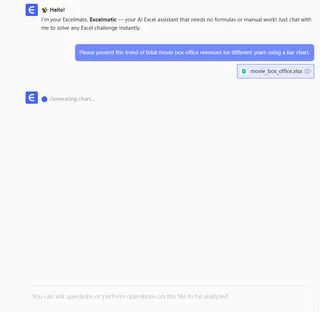
Vertikale Linien = Bessere Daten-Geschichten
Was als einfache Linie begann, macht Ihre Daten jetzt sofort aussagekräftiger. Bei Excelmatic haben wir gesehen, wie diese kleinen Details verändern, wie Teams Metriken verstehen.
Probieren Sie es in Ihrem nächsten Bericht aus – Ihre Stakeholder werden den Unterschied bemerken.
P.S. Sie hassen manuelle Diagrammanpassungen? Excelmatic erstellt automatisch polierte, linienverstärkte Diagramme aus Ihren Rohdaten. Kostenlose Testversion verfügbar.